設計者コラム
#096 Zemaxへのデータ入力の流れ(MTF評価)
先月の続きです。
今回は入力した光学データに対するMTF性能の評価を行います。
MTFはレンズの光学性能を表す指標の一つでMudulation Transfer Functionの略です。
レンズの伝達関数で、信号系の周波数特性と同じ概念のものです。
ご存じの方も多いと思いますので、MTF(OTF)に関するリンクを設定しておきます。
リンク先はOTFに関するものですが、複素数であるOTFの絶対値がMTFになります。
まず最初にメニューの"解析⇒MTF⇒FFTスルーフォーカスMTF"と辿ります。
出てくる解析結果のウインドウのプロパティを以下のように設定します。
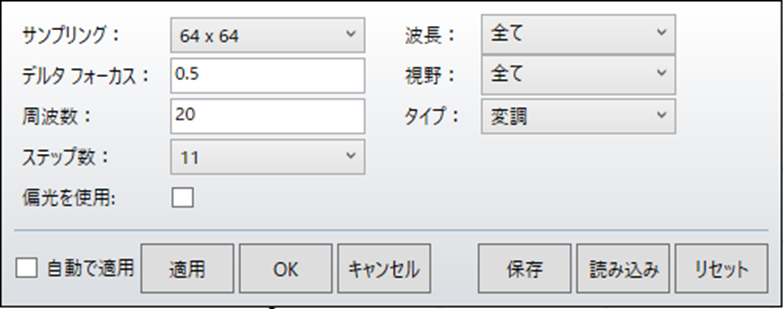
ここでは空間周波数20本/mm、デフォーカス幅±0.5mm、ステップ数11に設定しています。
ステップ数とはデフォーカス幅±0.5mmの間を11点の離散的な計算を行って、間を補間するという意味です。
少なすぎると不正確になりますし、多すぎると精確性は増しますが解析に要する時間が増えます。
今回はバランスをとって11点としました。
この設定で出てくるMTFデータを下図に示します。
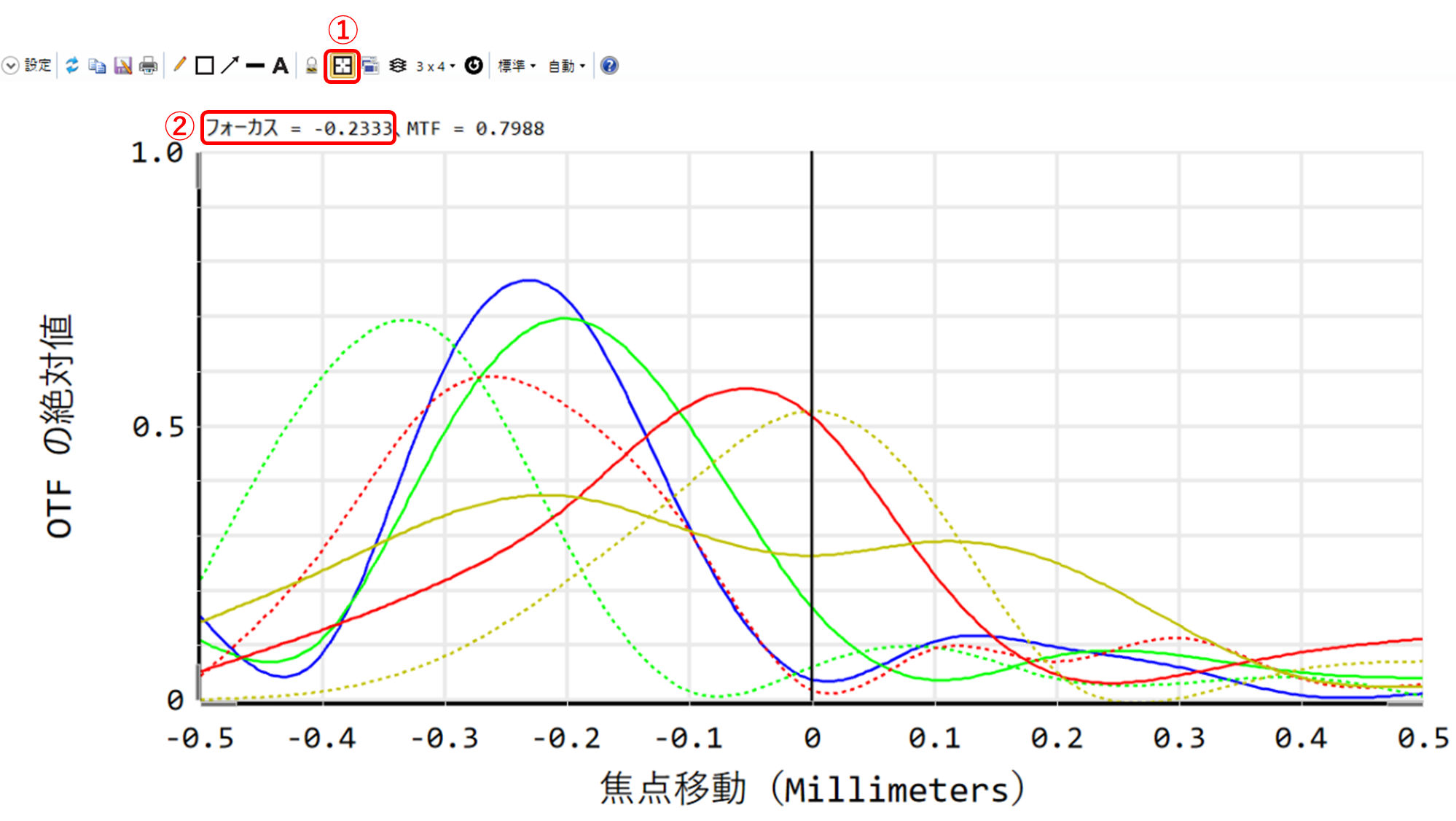
グラフの横軸は像面を±0.5mmの間で動かした時の各像高のMTF(20本/mm)の推移を示したものになります。
また、現在設定されている像面位置は横軸ゼロの箇所です。
画面中心のMTFは図で青線で表されていますが、ピークは像面上に無く、-0.2mmちょっとの部分にあることが分かります。
もっと正確に計算する方法もありますが、今回は簡易的に①の部分を押すことによって機能するマウスポインタによる座標値読み取りを行います。
青線のピーク位置にマウスポインタを持っていくと、②で示すように概ね-0.23mm程度であることが分かります。今回は-0.233mmと解釈します。
つまり現在の像面位置よりもレンズ側に0.23mm寄ったところに画面中心のピント位置があることが分かります。
今はピンボケ状態ですね。
次にピンボケ状態を修正するためにレンズデータエディタの第9面に-0.233mmを入力します。
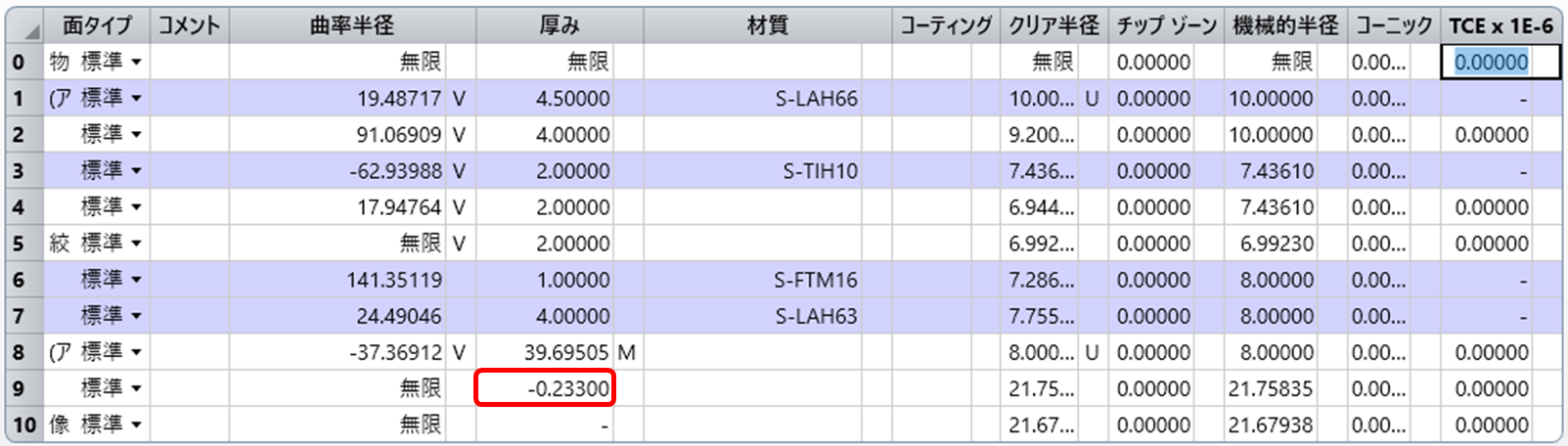
この状態で先ほどのスルーフォーカスMTFを再描画したものが下図になります。
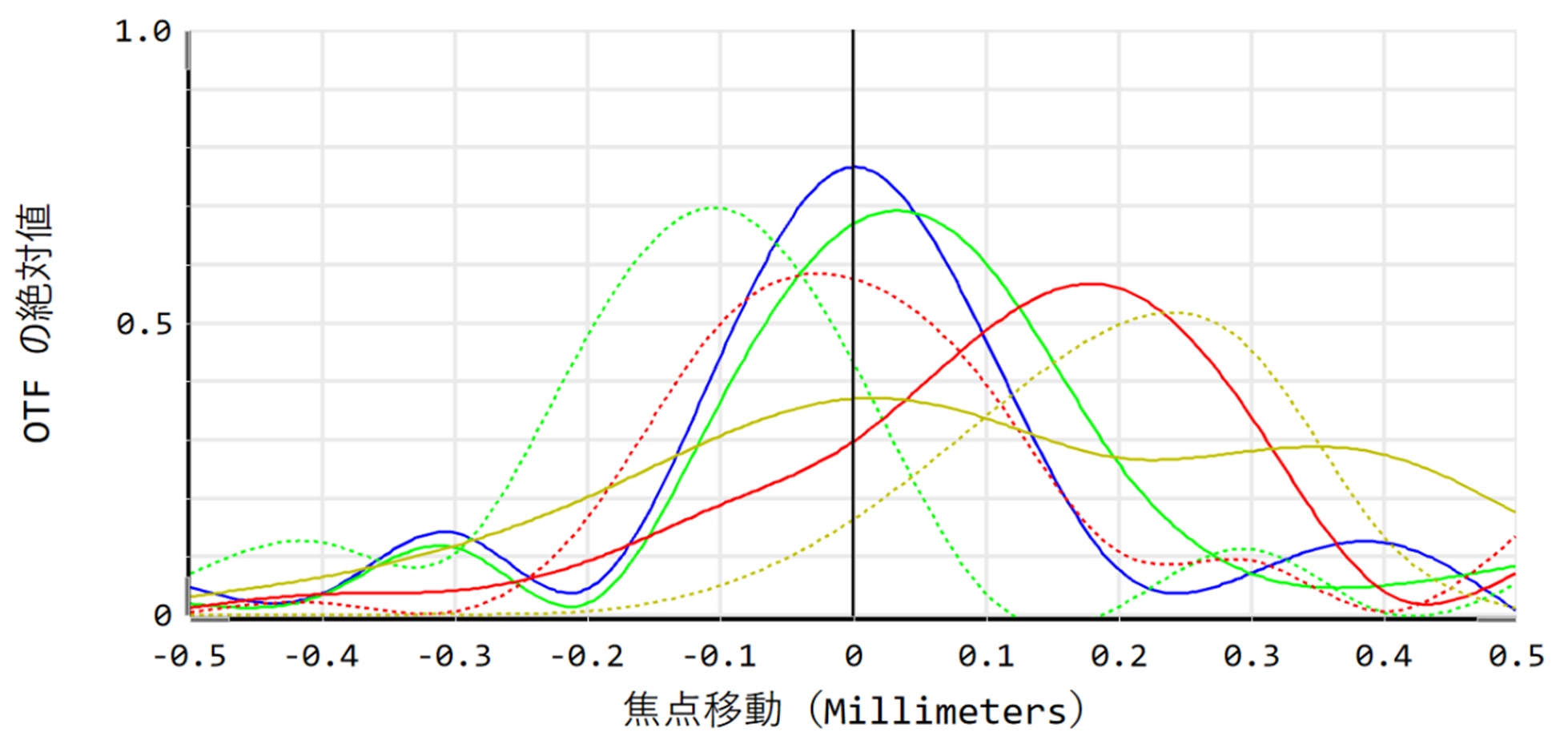
基本的にはグラフを全体的に右側へシフトした状態になります。
また画面中心のMTFピークが像面上に乗って来たことも分かります。
次にレンズのMTF仕様でよく見る、横軸が像高のMTFグラフを描画してみます。
メニューの"解析⇒MTF⇒視野に対する FFT MTF"と辿ります。
グラフのオプションは以下の通りに設定してください。

今回は10, 20, 40本/mmのグラフを描画することにします。
"周波数4~6"にはゼロを入力します。こうすると余計な周波数グラフを描画しません。
その結果が下図になります。
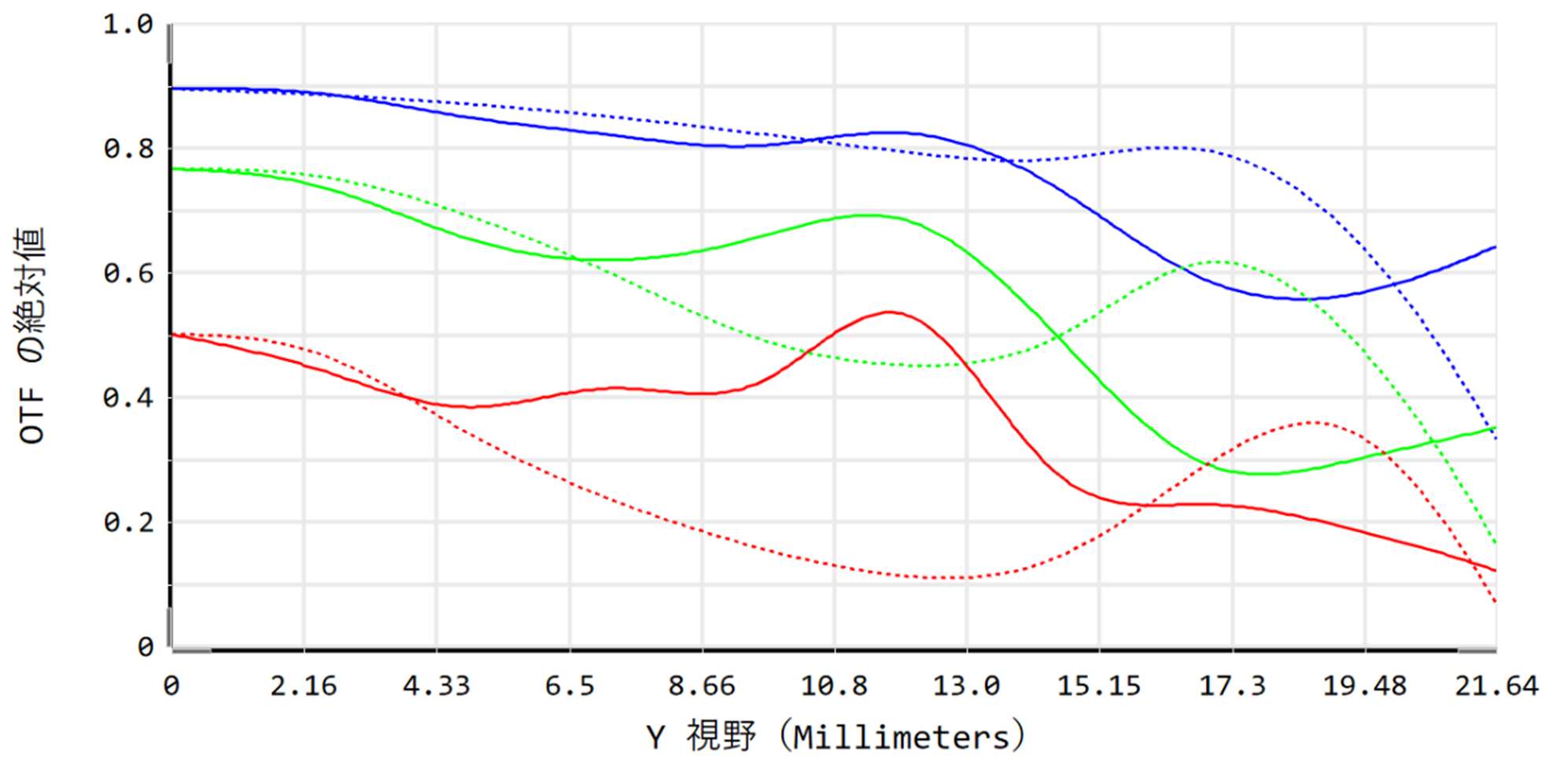
正直、グラフがうねっていてあまり良いレンズと言えませんね。
最後に横軸が空間周波数のグラフを描画します。
メニューの"解析⇒MTF⇒FFT MTF"と辿ります。
グラフのオプションは以下の通りに設定してください。
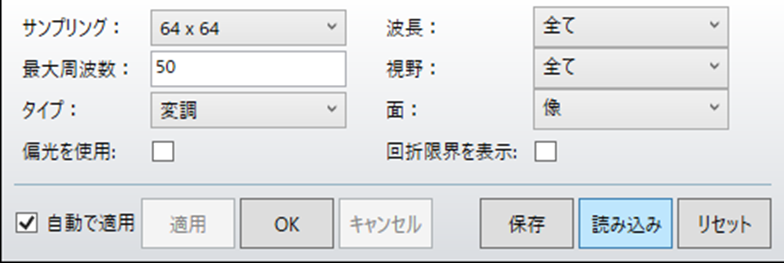
こちらは各像高・各方位のMTFが空間周波数的にどの程度まで結像する能力があるか判断するグラフになります。
例えばMTF最悪値を0.2(=20%)と規定したとすると、15本/mmが限界、といった判断が可能になります。
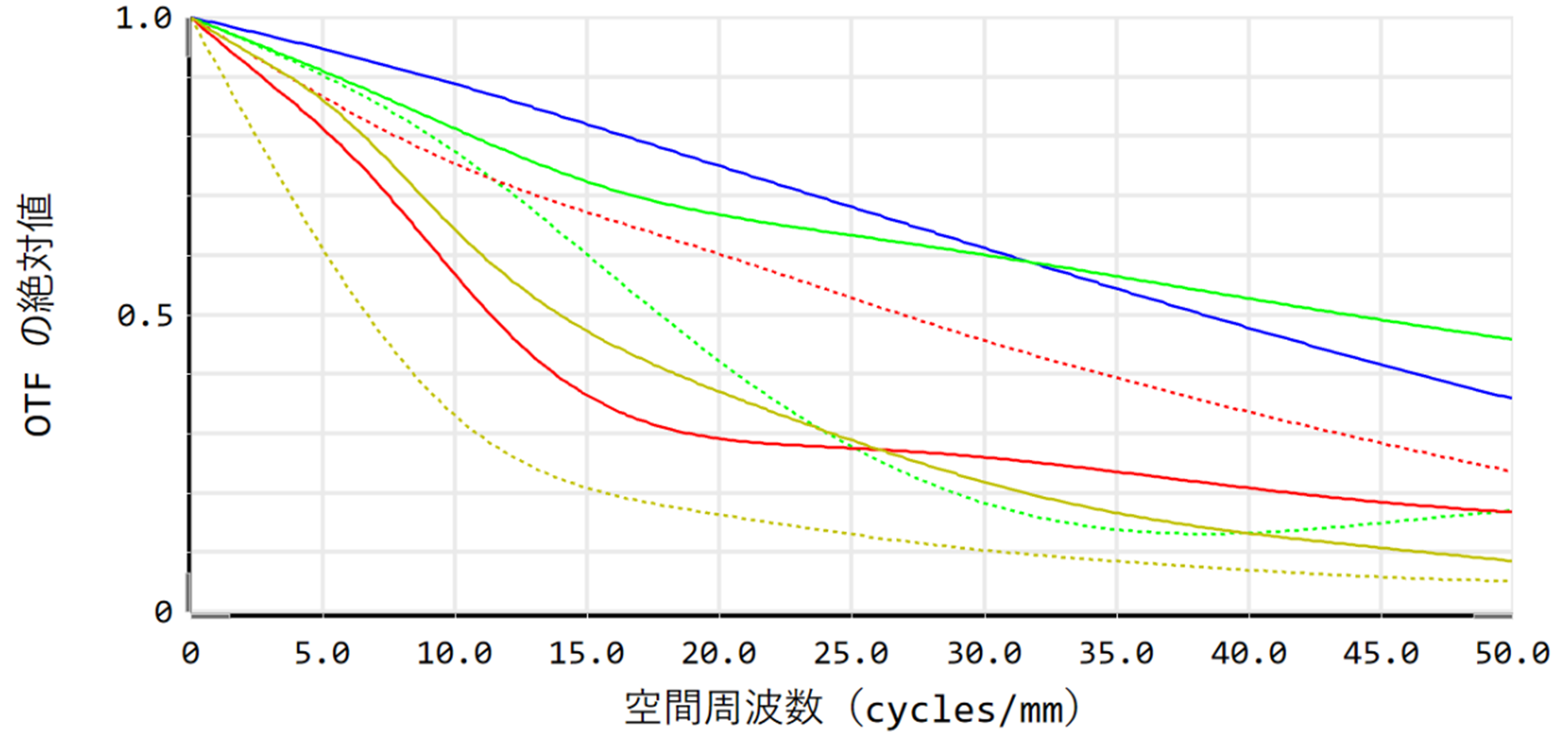
1月から続いた今回までのコラムで、"こうやってレンズの評価を行う"という流れは掴めたかと思います。
グラフで性能を把握する方法を中心に紹介して参りましたが他にも単一光線追跡を行う方法や最適化用のメリットファンクションを使って評価する方法などもあります。
その他の方法を発見するためにページ数が膨大ですが、Zemaxのマニュアルをさらっと通読することをおすすめします。

